Met iBooter, de bootloader diagnosetool van Niacin, is het mogelijk het MAC-adres van je Wi-Fi-verbinding te wijzigen. Elk apparaat dat op een netwerk kan worden aangesloten heeft een uniek MAC-adres (identificatienummer) dat bestaat uit 12 hexadecimale karakters. De eerste zes karakters geven vaak het merk en type van de fabrikant aan. Bij een iPhone (week 42) begint het MAC-adres bijvoorbeeld met ’00:1c:b3′. Op de handige website Coffer.com vind je een overzicht van MAC-adresreeksen die door Apple Inc. zijn geregistreerd.
Het MAC-adres van je iPhone is eenvoudig te achterhalen via Settings > General > About > Wi-Fi Address, of voor de rechtgeaarde commandline-freak iets omslachtiger 😉 via SSH en het commando ifconfig. Je krijgt dan een soortgelijk resultaat te zien:
[code language=”bash”]
# ifconfig
lo0: flags=8049
inet 127.0.0.1 netmask 0xff000000
en0: flags=8863
inet 192.168.1.99 netmask 0xffffff00 broadcast 192.168.1.255
ether 00:1c:b3:4a:3f:77
ip1: flags=8011
inet 89.205.148.238 –> 89.205.148.238 netmask 0xffffffff
ip2: flags=8011
[/code]
Het commando ‘ifconfig’ geeft een overzicht van al je netwerkinterfaces. Adapter ‘en0’ is je Wi-Fi-interface; de hexadecimale waarde achter ‘ether’ is je MAC-adres. Overigens: ‘ip1’ is je GPRS-verbinding en ‘ip2’ wordt gebruikt voor Bluetooth-verbindingen. Als je het MAC-adres wilt wijzigen vergeet dan niet om ergens het origineel te noteren, zodat je deze altijd later nog terug kan zetten!
Zoals eerder gezegd is een MAC-adres een uniek nummer. Wanneer er op een netwerk dubbele MAC-adressen voorkomen kan dit leiden tot de meest vreemde problemen, iets wat een netwerkbeheerder ook zeker niet zal waarderen. Desondanks, omdat (in ons geval) reeks 00:1c:b3 aangeeft dat het om een iPhone gaat, kan het in sommige gevallen wenselijk zijn om de identiteit van je iPhone op een bedrijfsnetwerk te verbergen. In dat geval kan je met iBooter het mac-adres wijzigen door onderstaande commando’s:
Let op! Doe dit alleen als je zeker weet waarmee je bezig bent!
[code language=”bash”]
setenv wifiaddr “xx:xx:xx:xx:xx:xx”
printenv wifiaddr
saveenv
fsboot
[/code]
Vervang xx:xx:xx:xx:xx:xx door het hexadecimaal MAC-adres dat je wilt gaan gebruiken. Verzin deze zelf (onverstandig) of gebruik het MAC-adres van een oude netwerkkaart (kans op doublures aanmerkelijk minder). Schakel hierna je iPhone uit en het MAC-adres is gewijzigd.
Een andere bijkomstigheid is dat je door het wijzigen van je MAC-adres ook een ander IP-adres van de DHCP-server krijgt toegewezen. Niets om je verder zorgen om te maken, maar gewoon even een weetje. Zie voor meer informatie over iBooter het bijbehorende nieuwtje: iBooter praat rechtstreeks met de iPhone-bootloader
Wifi
Alles over wifi-netwerken gebruiken op je iPhone, iPad en Mac. We vertellen je over wifi-bereik verbeteren met mesh-routers, het aanschaffen van wifi 6-routers, de voordelen van wifi 6E of wifi 7 en het oplossen van wifi-problemen op de Mac, iPhone, iPad en Apple TV. Maar er is nog veel meer!



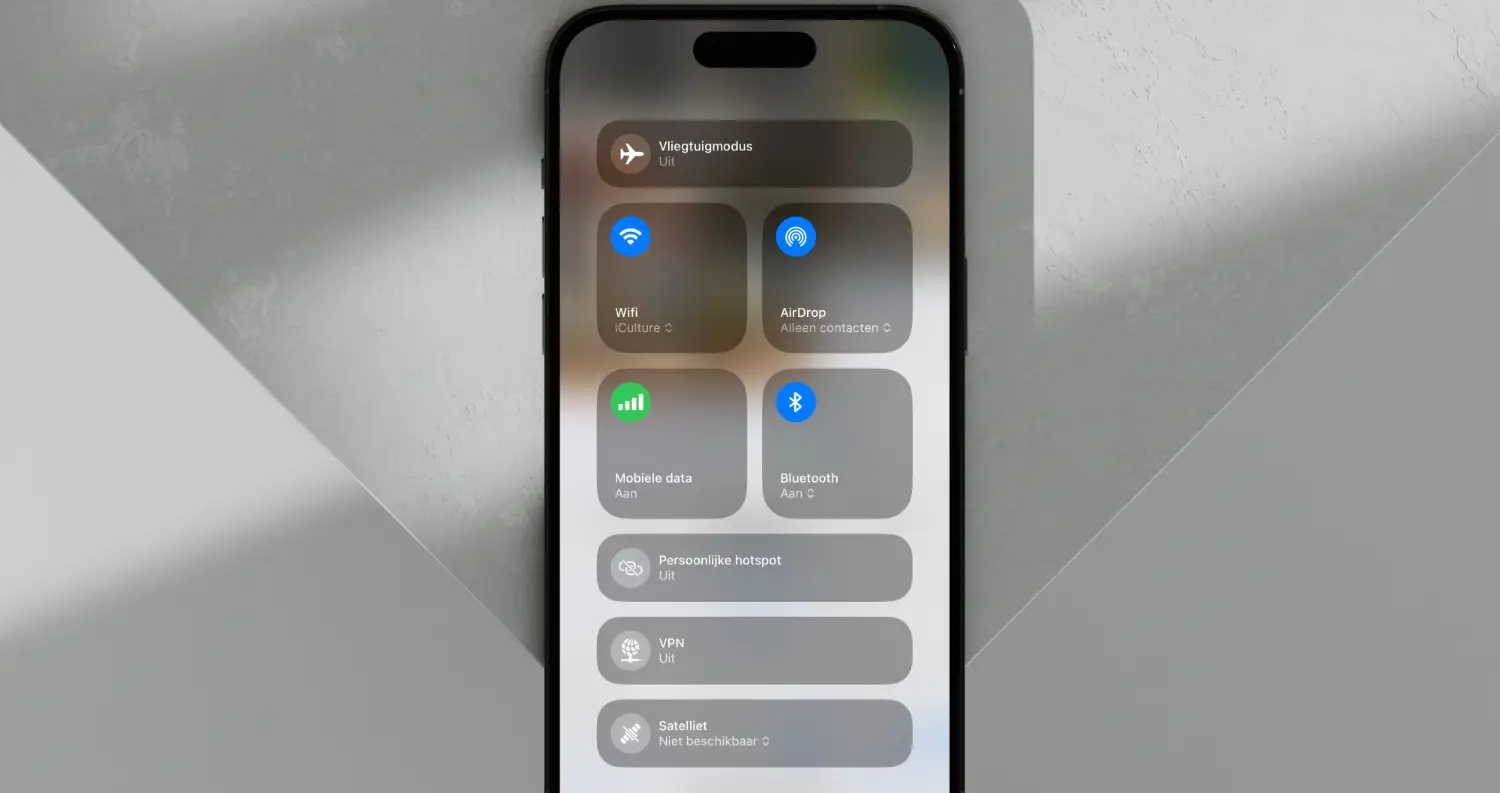


1 reactie
Kloenk
Hoe kan je de Bonjour naam van je iPhone aanpassen? Deze is bij mij (standaard?) Macintosh-xxxxxxxxxxxx.local (xx:xx:xx:xx:xx:xx = MAC adres). Ik wil hier graag iPhoneKloenk van maken…